как узнать почтовый сервер по адресу электронной почты
Параметры сервера, которые необходимо узнать у поставщика услуг электронной почты
В большинстве почтовых приложений, например Outlook, параметры сервера электронной почты можно настроить автоматически. Если вы не знаете параметры сервера и нуждаетесь в помощи в их поиске, щелкните одну из приведенных ниже ссылок.
Поиск параметров сервера почтовых ящиков Exchange
Если вы подключаетесь к почтовому ящику Exchange и не используете службу электронной почты Microsoft 365 или не знаете, используете ли службу Microsoft 365, выполните указанные ниже действия, чтобы получить нужные сведения.
Войдите в свою учетную запись, используя Outlook Web App. Соответствующие инструкции см. в статье Выполнение входа в Outlook Web App.
В Outlook Web App на панели инструментов выберите пункты «Параметры» 
Имена серверов POP3, IMAP4 и SMTP, а также другие параметры, которые могут потребоваться, находятся на странице параметров POP и IMAP.
Какие параметры сервера требуется узнать у поставщика услуг электронной почты?
Чтобы помочь вам в этом, мы составили удобный список параметров сервера электронной почты, которые нужно узнать. Скорее всего, вам потребуется также настроить учетную запись POP или IMAP. Что такое POP и IMAP? Обратитесь к поставщику, если вы не знаете, какой протокол использовать.
Примечание: Если настроить учетную запись POP или IMAP, с устройством будет синхронизироваться только электронная почта. Все элементы календаря и контакты, связанные с учетной записью, будут храниться только на локальном компьютере.
Чтобы узнать параметры электронной почты, следуйте приведенным ниже инструкциям.
Распечатайте эту страницу, чтобы обращаться к ней при необходимости.
Позвоните поставщику электронной почты и узнайте у него параметры, указанные в таблице.
Запишите параметры почтового сервера в пустой столбец.
Вернитесь в почтовое приложение и введите данные, чтобы завершить настройку электронной почты.
Примечание: Вам могут потребоваться только некоторые параметры из этого списка. Узнайте у поставщика услуг электронной почты, что нужно для доступа к электронной почте на мобильном устройстве.
Общие параметры почты
Адрес электронной почты
Адрес электронной почты, который вы хотите настроить.
Пароль, связанный с вашей учетной записью электронной почты.
Имя, которое будут видеть получатели сообщений.
Описание учетной записи электронной почты.
Личная, рабочая и т. д.
Параметры сервера входящей почты
Эти параметры используются для отправки сообщений на почтовый сервер поставщика услуг электронной почты.
Имя сервера входящей почты.
Адрес электронной почты, который вы хотите настроить.
Номер порта, который использует сервер входящей почты.
Большинство серверов используют порт 143 или 993 для IMAP и 110 или 995 для POP.
Это ваш поставщик электронной почты.
ваш_поставщик.com, gmail.com и т. д.
Шифруется ли почта с использованием протокола SSL?
(SSL включен по умолчанию в мобильном приложении Outlook)
Протокол SSL включен
Параметры сервера исходящей почты (SMTP)
Эти параметры используются для отправки сообщений на почтовый сервер поставщика услуг электронной почты.
Имя сервера исходящей почты. Чаще всего это smtp.ваш_поставщик.com
Имя пользователя SMTP
Адрес электронной почты, который вы хотите настроить.
Пароль, связанный с вашей учетной записью электронной почты.
Шифруется ли почта с использованием протокола SSL?
(SSL включен по умолчанию в мобильном приложении Outlook)
Протокол SSL включен
Возникают проблемы? Поделитесь ими с нами.
Если вы пользуетесь услугами поставщика электронной почты (например, Gmail, Yahoo и т. д.), обратитесь к нему за помощью в настройке учетной записи.
Если у вас есть рабочая или учебная учетная запись на основе учетной записи Microsoft 365 для бизнеса или Exchange, обратитесь в службу технической поддержки или к своему администратору Microsoft 365.
Как определить IP адрес по E-mail
По мере роста числа людей, ежедневно использующих интернет, растет и количество мошенников в этой сфере. Неискушенные пользователи (особенно пожилые люди) могут легко стать их жертвами.
Желающие поживиться за чужой счет действуют под видом сотрудников авторитетных сервисов и организаций, заменяя свой настоящий адрес на фирменный. На почту могут прислать ссылки на вредоносные программы под видом сообщений из банков и рассылок популярных интернет-магазинов.
Вам могут прислать письмо, например, от «Яндекс.Деньги» (или «Киви-Кошелек», «Сбербанк-онлайн» и пр.). Перейдя по ссылке из такого сообщения, вы попадете на поддельный сайт (максимально повторяющий оригинал) и там добровольно отдадите все свои персональные данные (включая пароль). А дальше с ними можно делать все что угодно: переводить и обналичивать деньги, делать покупки онлайн и даже оформлять на ваше имя кредиты в микрофинансовых организациях.
Для того, чтобы не попасться на удочку таких мошенников, необходимо уметь отличать подобные рассылки от настоящих. Как это делать – разберем в нашей статье.
Анатомия электронного письма
Отправляя и получая электронные письма, рядовой пользователь редко задумывается о том, что с этими письмами происходит по пути следования. Доставка осуществляется за считанные секунды, независимо от места нахождения адресата. Мы получаем сообщения, фотографии, видео, полезные ссылки и массу другой информации. Мама высылает рецепты дочери, коллеги друг другу – отчеты и рабочие материалы, банки и кредитные организации – информацию о задолженности, операциях по счету и пр.
Нам кажется, что общение происходит напрямую: из рук в руки. Однако это не совсем так. В процессе отправки и получения, помимо компьютеров отправителя и получателя, принимают участие еще как минимум два почтовых сервера.
Схематично процесс отправки электронного письма выглядит так:
Каждый из них работает по определенным правилам, которые регулируются специальными протоколами: SMTP (Simple Mail Transfer Protocol) – передача почты, POP3 (Post Office Protocol, версия 3) – прием почты или IMAP – доступ к почтовым ящикам, находящимся на почтовом сервере.
Буквально за секунды, которые занимает пересылка вашего письма, почтовые сервисы дополняют его массой информации. Например, мною через Mail.ru было получено вот такое лаконичное письмо (всего на 4 строчки текста) якобы от международной торговой компании Амазон. Почтовый сервер услужливо определил его как спам и отправил в соответствующую папку. Как он пришел к такому решению?
Для того чтобы увидеть информацию, добавляемую почтовыми серверами, необходимо нажать на кнопку «Еще» верхней командной строки:
После этого нажать на нижнюю строчку выпадающего списка под названием «Служебные заголовки»:
В отдельном окне откроется та самая служебная информация, которую добавляют к любому электронному письму почтовые серверы:
Впечатляет? И это все к сообщению на 4 строки! Помимо адреса отправителя и получателя, здесь перечислены даты и время отправки, IP-адрес отправителя, индивидуальный номер сообщения и масса других служебных сведений.
Если вы используете другие почтовые сервисы, то там тоже есть возможность получить необходимую информацию. Например, в другом популярном почтовом сервисе – Gmail – необходимо нажать на три точки в верхнем правом углу (заголовок электронного письма) и далее выбрать строку «Показать оригинал»:
В новом окне можно будет увидеть идентификатор сообщения, от кого и кому направлено письмо.
Чем же нам может быть полезна эта информация? Наиболее ценными из всего этого являются сведения об IP-адресе.
Как найти IP адрес через служебный заголовок письма.
Если вы никогда не сталкивались с понятием IP-адрес – прочитать о нем подробнее можно здесь, здесь или здесь. Зная его, можно получить много ценных сведений об отправителе электронного сообщения. Находим значение IP в тексте служебного заголовка письма:
Поскольку письма могут перенаправляться через несколько серверов, то при наличии нескольких IP в разделе «Служебный заголовок» нужно смотреть тот, который, как правило (но не всегда), расположен ниже других. Необходимое нам цифровое значение должно находится в разделе «Received», тогда как в разделе «From» (нижняя строчка) указан якобы адрес Амазона (именно содержимое данного поля мошенники и подделывают, чтобы выдать себя за кого-то другого).
Если нет желания копаться в служебных заголовках, то еще проще определить IP отправителя через наш сервис: Определение IP адреса по Е-mail.
Порядок действий при этом следующий:
Воспользоваться данным сервисом можно через почтовые клиенты, например – через The Bat.
Информация на сервере хранится не более часа, поэтому все действия лучше выполнять в течение этого времени (и отправку письма, и проверку через «Определение IP-адреса по E-mail».
Что делать дальше с полученным IP адресом?
Полученный IP адрес не поможет определить абсолютно точный почтовый адрес отправителя, но укажет регион расположения сервера, организацию, на которую проводилась регистрация, и данные о провайдере.
Для определения местонахождения можно воспользоваться несколькими сервисами. Например, через этот: «Определить месторасположение». По умолчанию он определяет ваше местонахождение.
Вводим в окно поиска IP адрес, который нашли в служебном заголовке или получили через наш сервис «Определение IP-адреса по E-mail» и нажимаем кнопку «Проверить»:
Данные о местонахождении выводятся в виде интерактивной карты с краткой сопроводительной информацией о стране, городе, организации и провайдере интересующего нас IP.
Таким образом выясняется, что «электронный перевод» мне «пытаются» сделать из Швеции, тогда как покупки в Амазоне я делаю исключительно через Великобританию. Такое, конечно, бывает: офисы международных компаний могут находиться в разных странах. Но может и насторожить. Особенно, если точно известно, где находятся представительства фирм, от лица которых вы получаете рассылки. Аналогичную проверку можно провести и при получении странных писем через контакты на сайтах знакомств: пишут якобы из США или Италии, а IP- адрес определяется в Ереване или ближайшем Подмосковье.
О проблемах с данным письмом мне сообщает и почтовый сервер Mail.ru, который не считает этот адрес «одобренным отправителем» и автоматически помещает сообщения от него в папку «Спам». Mail.ru (так же как и другие «почтовики») проводит автоматическое сравнение параметров из полей ««Received» и «From» служебного заголовка и, если они не совпадают – относит такие послания к сомнительным. При переходе по ссылке из такого письма я вместо перевода рискую получить только массу неприятностей.
Аналогичным образом работает и сервис по определению местонахождения по IP адресу под названием Информация об IP адресе или домене.
Для получения сведений нужно ввести цифровое значение IP и нажать на кнопку «Проверить»:
В итоговой выдаче можно увидеть не только регион расположения провайдера и его название, но и контактные данные. При желании можно подать жалобу на спам-рассылку по указанному телефону или почтовому адресу:
Подделка заголовков писем
Как мы видим из разобранного примера, для мошенников не составляет особого труда частично подделать заголовок письма. Довольно часто это практикуется для того, чтобы выдать себя за представителя известной компании или сервиса.
Например, можно выслать вредоносную программу с адреса Яндекса под видом письма от сотрудника службы поддержки:
После открытия раздела «Служебный заголовок» можно выяснить, что реальный адрес отправителя совершенно другой, а письмо пересылалось с использованием других адресов и сервисов.
При этом IP-адрес отправителя находится в Иркутске:
Использующие подобные схемы мошенничества часто подстраиваются под рассылки сервисов онлайн платежей, почтовых служб, банков и кредитных организаций, социальных сетей, популярных служб знакомств и пр.
Будьте бдительны при получении сомнительных писем и научите этому своих пожилых родителей и детей, которые еще не освоили в полной мере тонкости общения в сети. Научите их распознавать основные признаки мошенничества и ни в коем случае не выполнять действий, о которых просят в письме.
Проверяйте, проверяйте и еще раз проверяйте! Тем более, что определить истинный адрес отправителя и сведения о его месторасположении достаточно легко.
Адреса почтовых серверов (POP, IMAP, SMTP)
В процессе настройки почтовых программ Вам потребуется указать следующую информацию: адрес электронной почты, сервер входящей почты, сервер исходящей почты, имя пользователя и пароль для авторизации на сервере, порт для подключения к серверу.
Сервер входящей почты mail.dol.ru или imap.dol.ru.
Для получения почты Вы можете воспользоваться либо протоколом POP, либо протоколом IMAP. В обоих случаях имя сервера входящей почты одно и то же. О достоинствах и недостатках этих двух способов получения почты можно почитать в отдельной статье
Сервер исходящей почты (SMTP-сервер) mail.dol.ru
Имя пользователя это учетное имя пользователя на почтовом сервере. Оно совпадает с адресом электронной почты.
Пароль это Ваш текущий пароль для доступа к почте. Если Вы забыли пароль, то всегда можете поменять его в личном кабинете.
Порт подключения некая числовая характеристика подключения, в зависимости от выбранного протокола. Современные почтовые клиенты обычно автоматически правильно указывают значения порта.
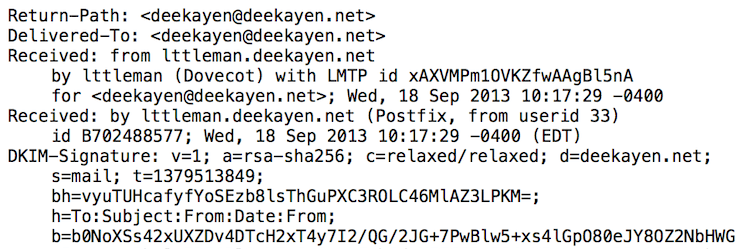
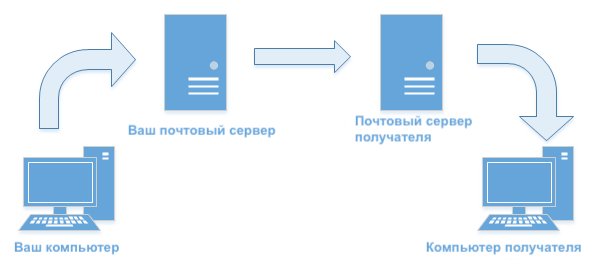
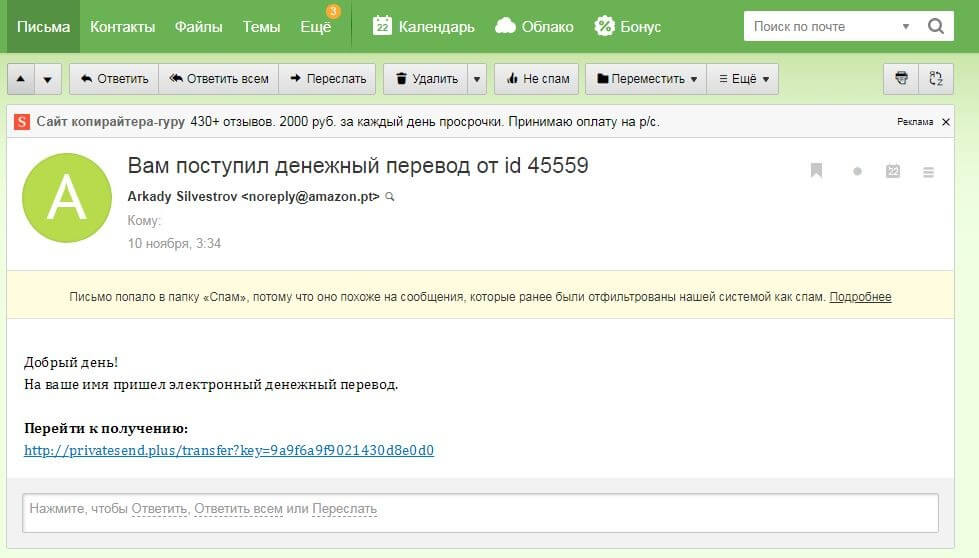
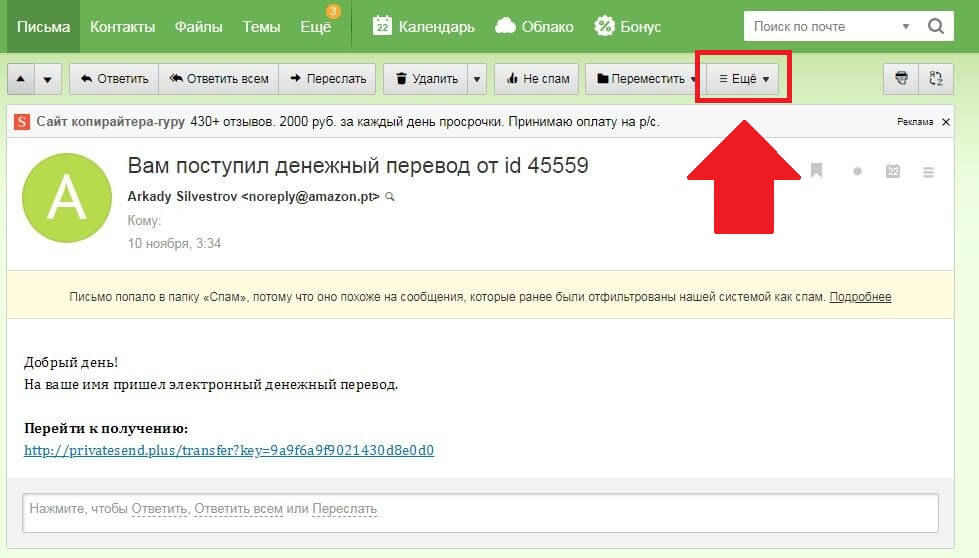
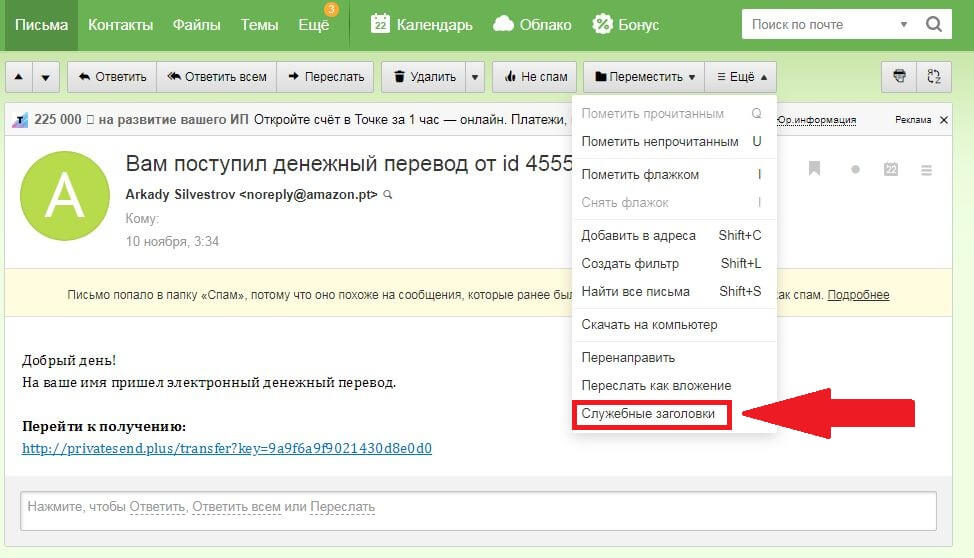
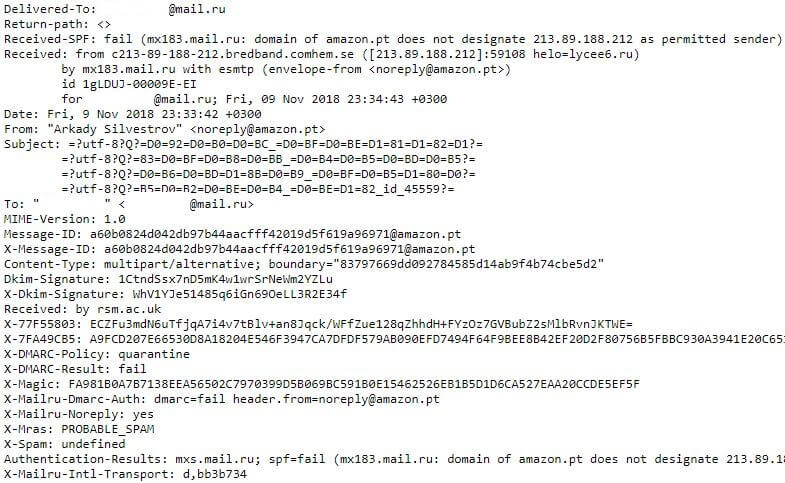
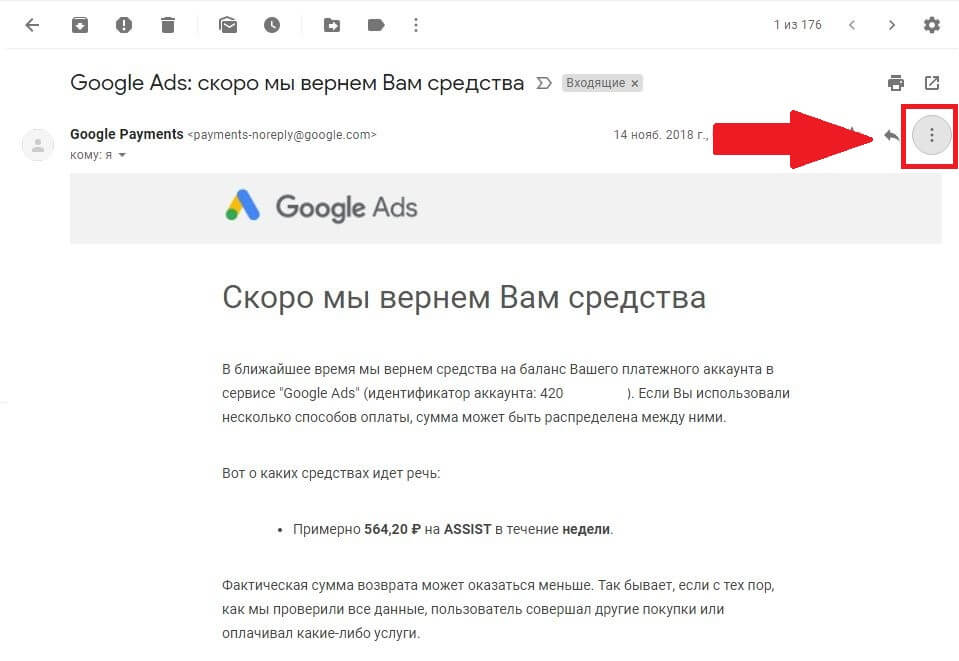
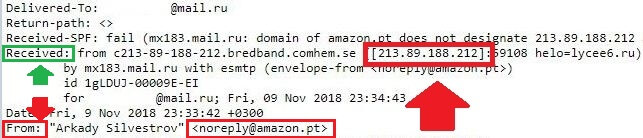
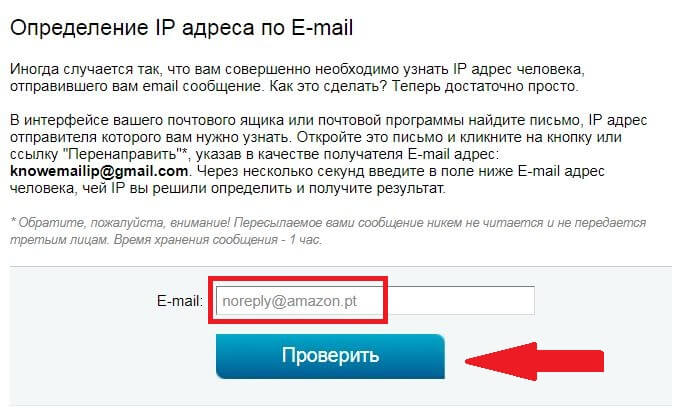
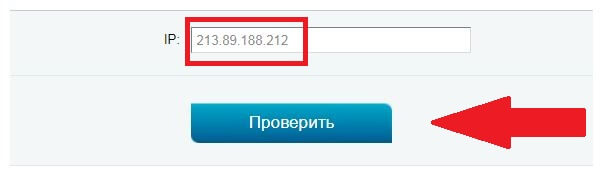
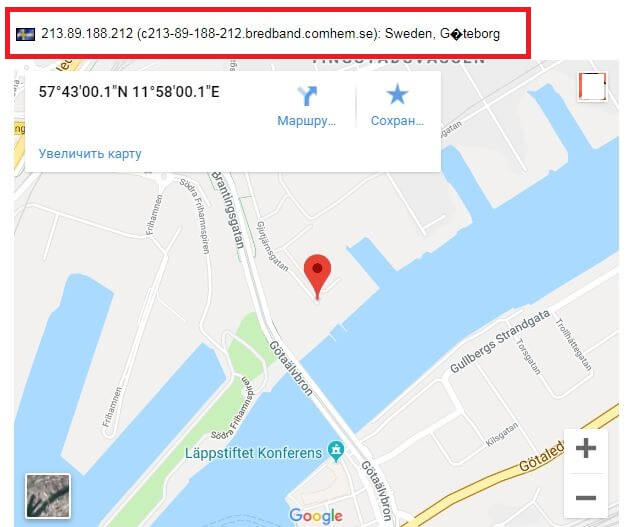
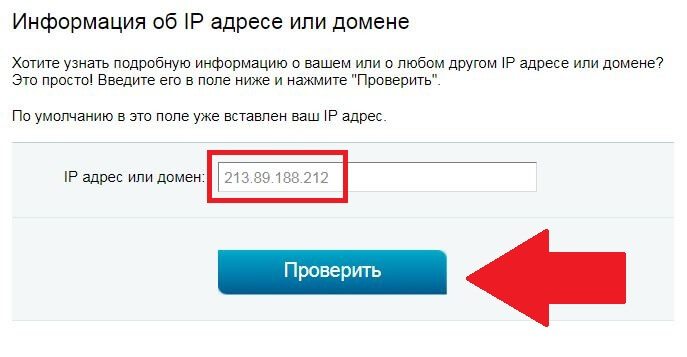
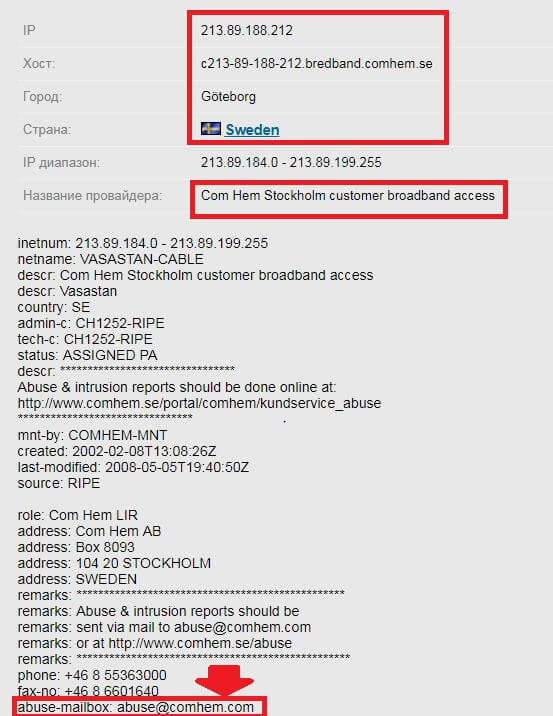
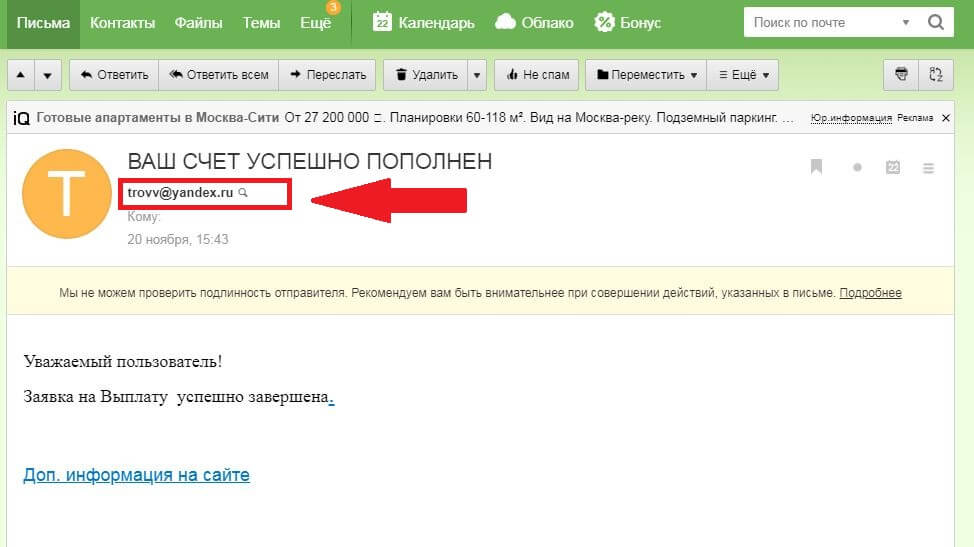
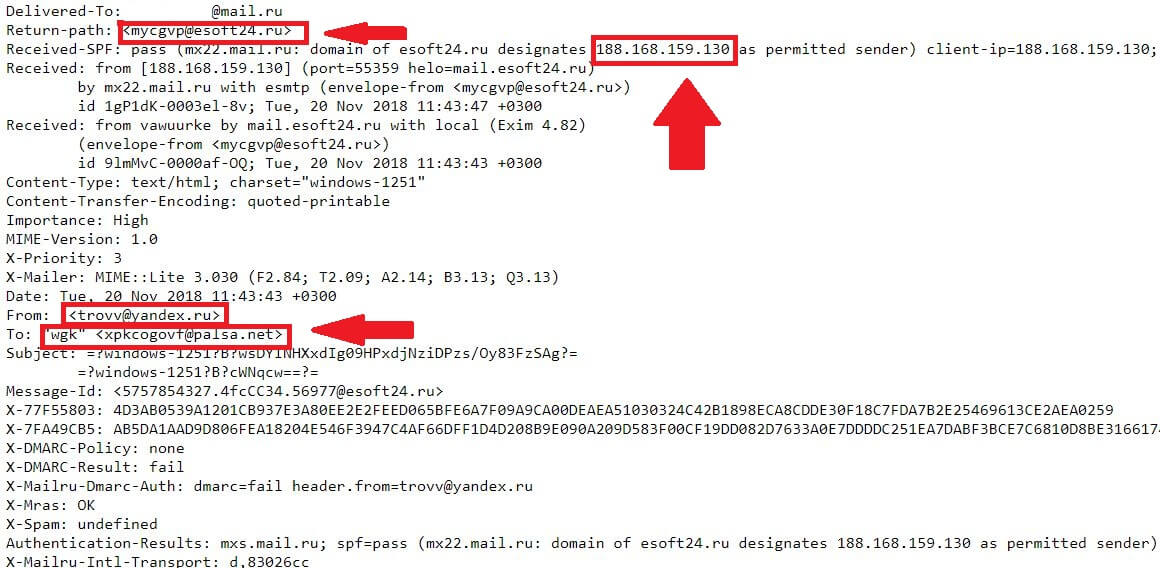
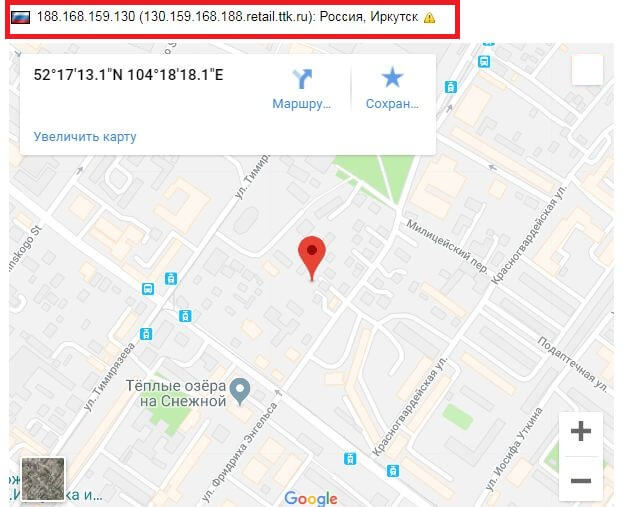
 После чего можно будет выполнить поиск проблем:
После чего можно будет выполнить поиск проблем: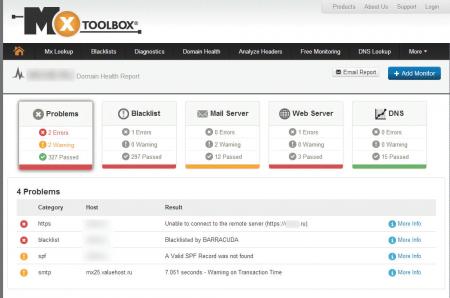 В результате вы получите общий список ошибок и предупреждений, более подробно с результатами проверки можно ознакомиться выбрав соответствующий раздел. Так например настройка DNS не содержит ошибок, а настройка почтового сервера лишь два предупреждения:
В результате вы получите общий список ошибок и предупреждений, более подробно с результатами проверки можно ознакомиться выбрав соответствующий раздел. Так например настройка DNS не содержит ошибок, а настройка почтового сервера лишь два предупреждения: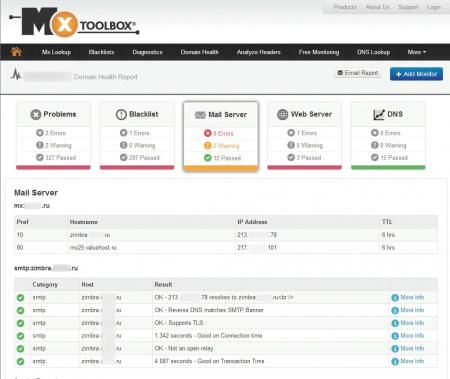
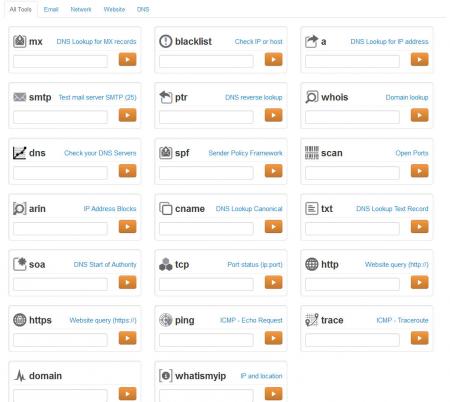
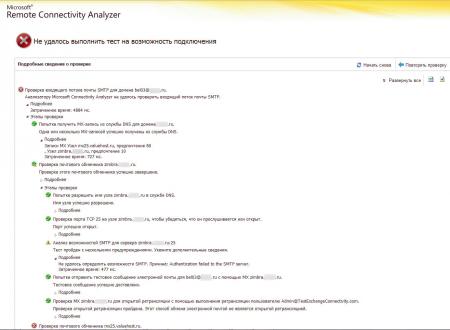 В нашем случае для домена указаны две MX-записи, одна из которых полностью рабочая, а вторая не прошла проверку.
В нашем случае для домена указаны две MX-записи, одна из которых полностью рабочая, а вторая не прошла проверку.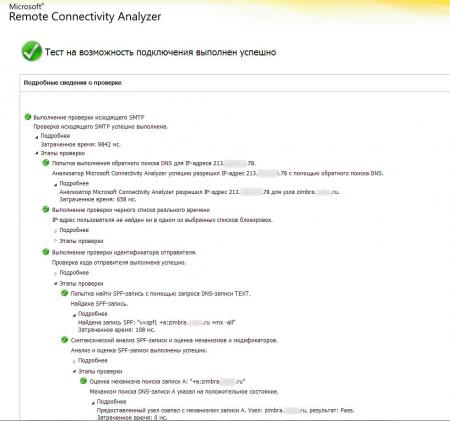 Мы настоятельно рекомендуем использовать этот инструмент при возникновении проблем с входящим / исходящим потоком почты, так как он позволяет быстро и наглядно выявить проблему. Также сервис позволяет выполнить аналогичные проверки для почтовых клиентов, подключающихся по протоколу POP3 или IMAP.
Мы настоятельно рекомендуем использовать этот инструмент при возникновении проблем с входящим / исходящим потоком почты, так как он позволяет быстро и наглядно выявить проблему. Также сервис позволяет выполнить аналогичные проверки для почтовых клиентов, подключающихся по протоколу POP3 или IMAP.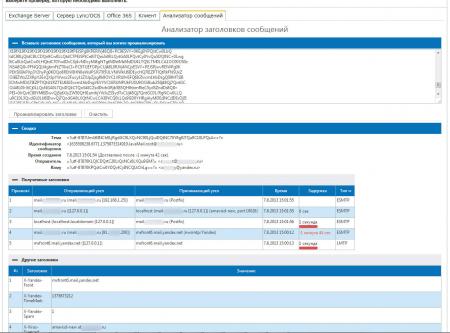 В частности определяются и указываются имена участвующих в обработке почты служб, что позволяет гораздо быстрее определить узел вносящий наибольшие задержки. Действительно, MX Toolboox просто уведомил нас, что вторым шагом отдал почту на localhost и, только зная архитектуру Zimbra, мы можем сказать кому именно была отдана почта. Сервис от Microsoft гораздо подробнее, он сообщает что почта отдана сервису amavisd-new на порт 10026, это может сэкономить немало времени, особенно если почта проходит обработку на нескольких узлах.
В частности определяются и указываются имена участвующих в обработке почты служб, что позволяет гораздо быстрее определить узел вносящий наибольшие задержки. Действительно, MX Toolboox просто уведомил нас, что вторым шагом отдал почту на localhost и, только зная архитектуру Zimbra, мы можем сказать кому именно была отдана почта. Сервис от Microsoft гораздо подробнее, он сообщает что почта отдана сервису amavisd-new на порт 10026, это может сэкономить немало времени, особенно если почта проходит обработку на нескольких узлах.
